操作场景
Langfuse 应用模板可为 Agent 提供从开发、测试到生产监控的全生命周期管理能力,提升 Agent 可观测性与可维护性。该应用镜像基于 Ubuntu 22.04 LTS 64bit 操作系统构建。
镜像核心特性:
一体化服务:将复杂的依赖组件整合为单一服务进行管理,开箱即用。
生产级架构:基于官方推荐的多组件架构,性能强大,功能完整。
服务化管理:内置 systemd 单元,可随实例自动启动,管理便捷。
数据持久化:您的所有 Langfuse 数据默认持久化保存在主机磁盘上。
部署 Langfuse 应用模板
1. 登录 轻量应用服务器控制台,在服务器页面单击新建。或直接访问 轻量应用服务器购买页。
2. 在轻量应用服务器购买页面,选择所需配置完成轻量应用服务器购买。
应用创建方式:选择使用应用模板 > Langfuse,其他参数配置请参见 购买方式。
地域:建议优先选择与您当前所在地最近的区域,以降低网络延迟、提升本地访问速度。
可用区:默认勾选随机分配,也可自行选择可用区。
注意:
推荐您选择“随机分配”可用区,同一地域不同可用区间的实例可通过内网互访。同地域下不同可用区间可实现故障隔离,若您的应用对于容灾能力有极高的要求,则可将不同实例部署在同一地域下的不同可用区内。但需注意不同实例跨可用区通信的时延较同一可用区会有一定增加。
实例创建成功后,不支持更换可用区。
实例套餐:产品组合售卖方式(包含套餐类型、套餐规格),不同套餐包含不同规格 CPU、内存、SSD 云硬盘、带宽或峰值带宽、流量包的组合。详情请参见 基础套餐。
服务器名称:自定义实例名称,若不填则默认使用所选镜像名称。批量创建实例时,连续命名后缀数字自动升序。例如,填入名称为 LH,数量选择3,则创建的3个实例名称为 LH1、LH2、LH3。
登录方式:您可通过该项设置实例的登录方式。
密码登录:
自动生成密码:自动生成的密码将会以站内信方式发送。
自定义密码:自定义设置实例的登录密码。
SSH密钥:为 Linux 实例绑定 SSH 密钥。
扫码登录:设置后支持通过微信扫码免密码登录 Linux 实例。
自动续费:按照实际需求配置即可。
共享存储:您可以选择实例创建过程中购买共享存储超值资源包,将自动挂载默认对象存储桶,详情请参见:介绍。注意事项如下:
2023年10月17日之后购买的实例,可以选择是否购买共享存储超值资源包,之前购买的实例可在 对象存储控制台 购买套餐包。
当前地域下已有生效共享存储超值资源包,后续购买实例时您可直接选择一键挂载存储桶,不会再提供共享存储超值资源包。
目前仅应用模板和操作系统镜像中的 Linux 镜像支持共享存储。
时长:表示轻量应用服务器的使用时长。
说明:
台数:表示需购买轻量应用服务器的数量。
3. 单击立即购买。
4. 核对配置信息后,单击提交订单,并根据页面提示完成支付。可用代金券使用说明请参见 代金券使用说明。
5. 完成支付后,即可进入 轻量应用服务器控制台 查收您的轻量应用服务器实例,实例通常需要 1-3 分钟完成创建。
6. 待实例创建完成后,在目标服务器实例右上角单击

使用 Langfuse 应用模板
1. 访问 Langfuse 的应用页面前,需在实例详情页的防火墙页签检查是否已开放 TCP 协议 3000 端口。若未开放,请单击添加规则,开放 3000 端口即可。
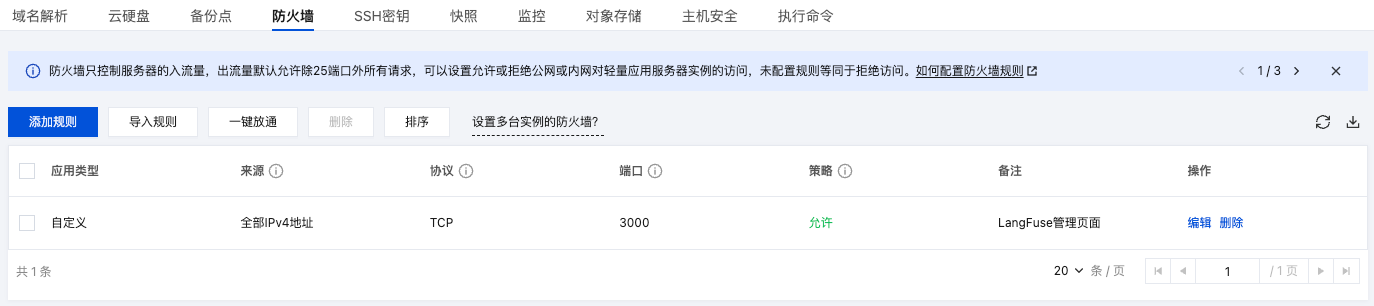
2. 在浏览器中打开
http://您的实例公网 IP:3000访问 Langfuse UI。说明:
您的实例公网 IP 可在实例详情页-网络与域名位置处获取。
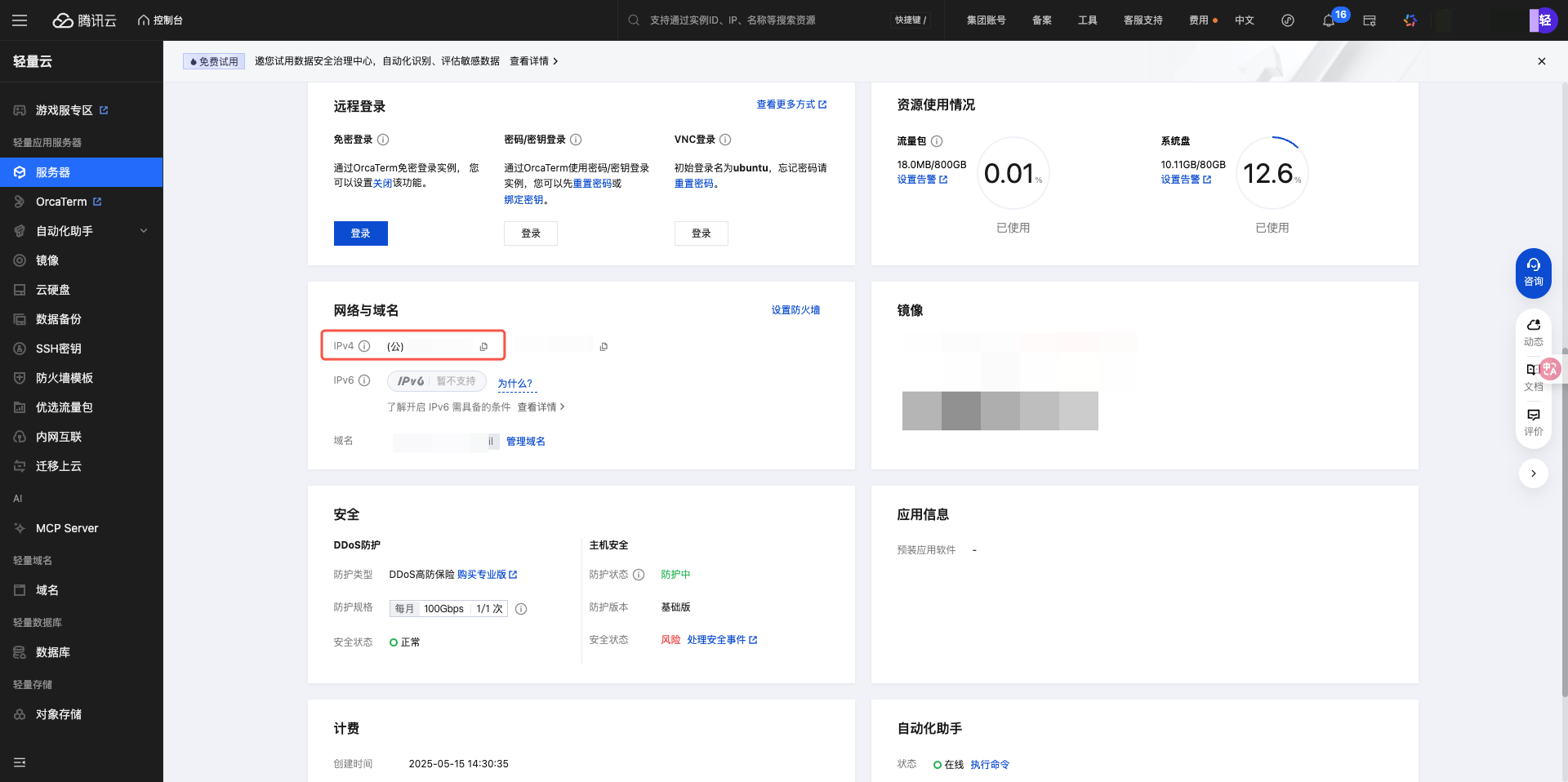
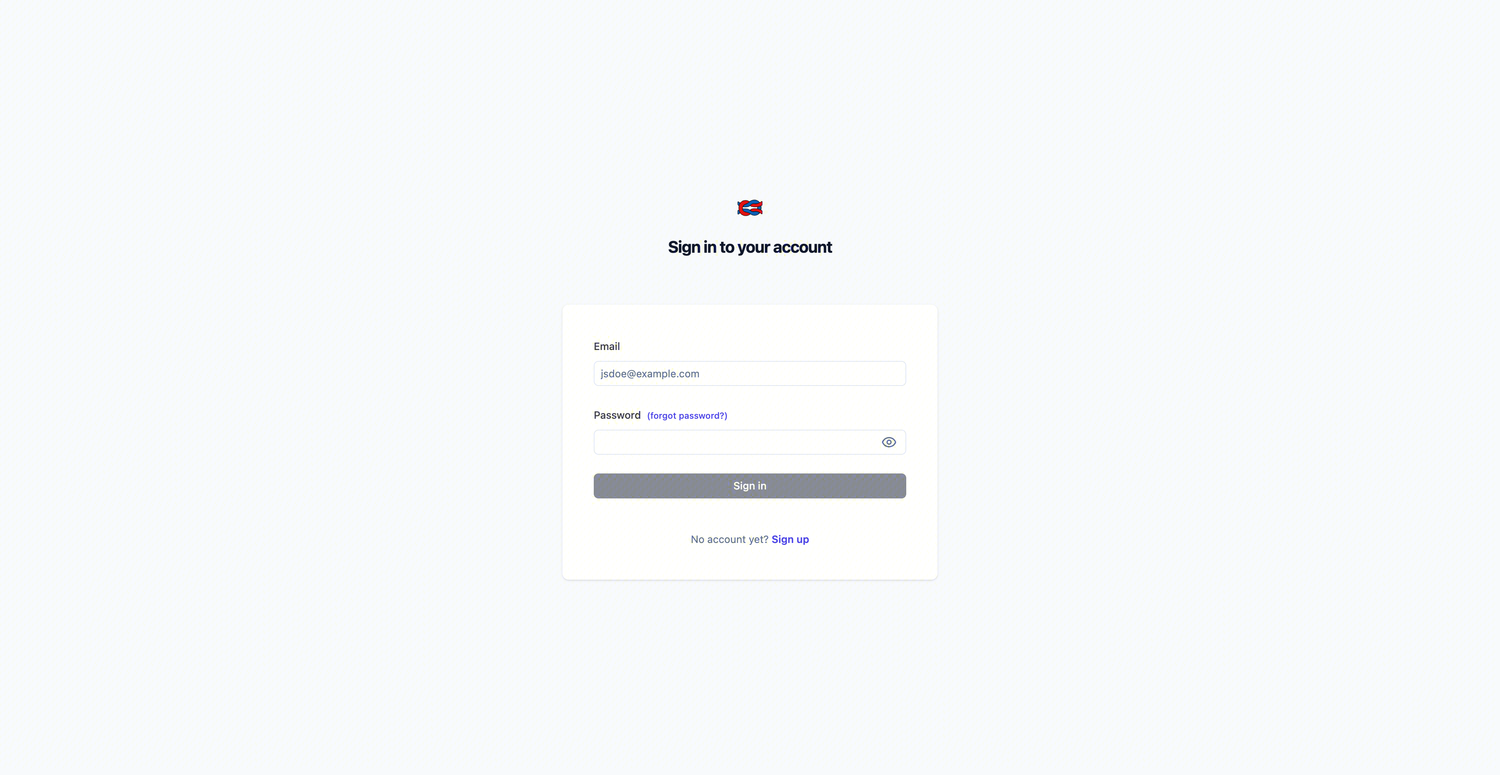
3. 首次访问时,需要您创建第一个管理员账户。单击 Sign up,填写必要信息并进行注册。
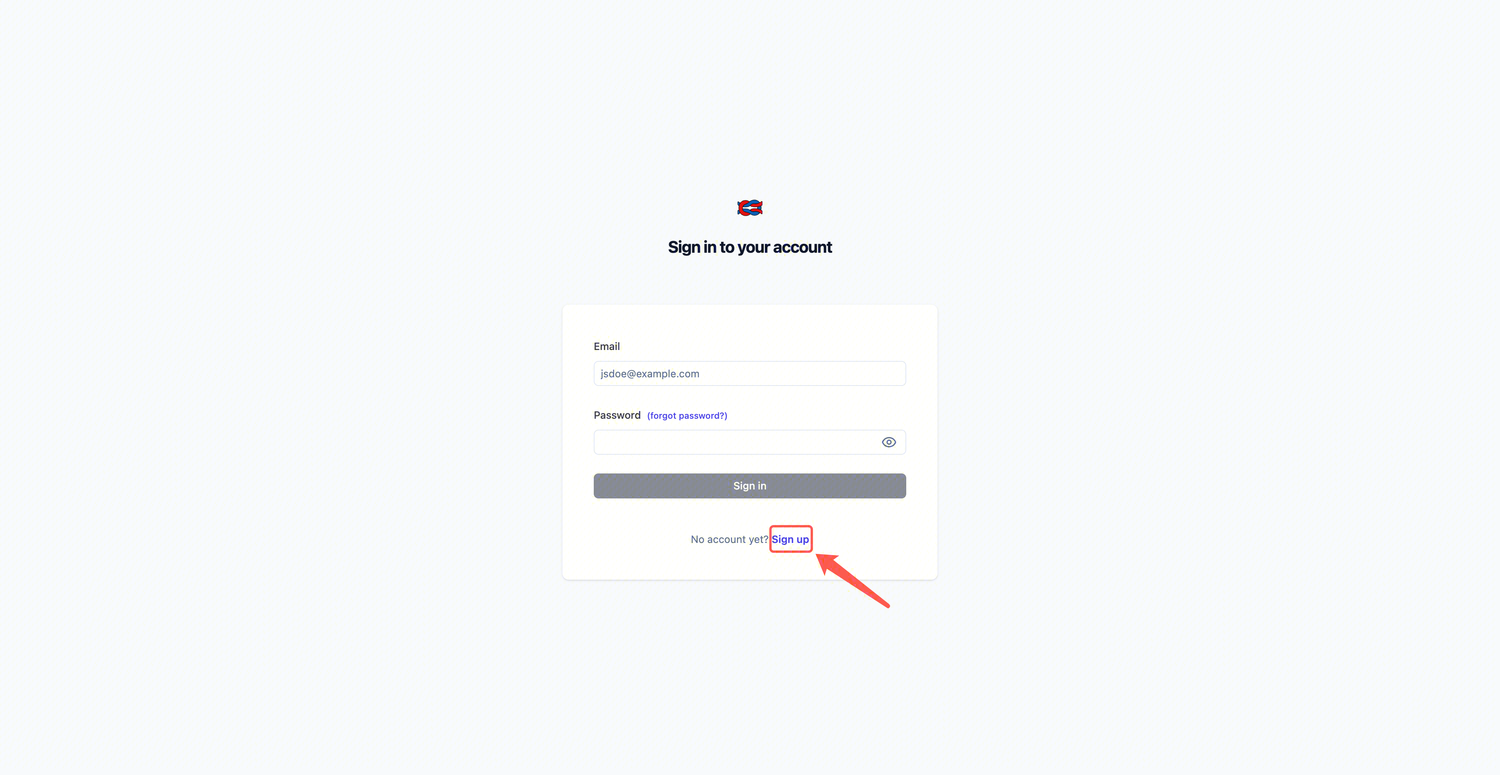
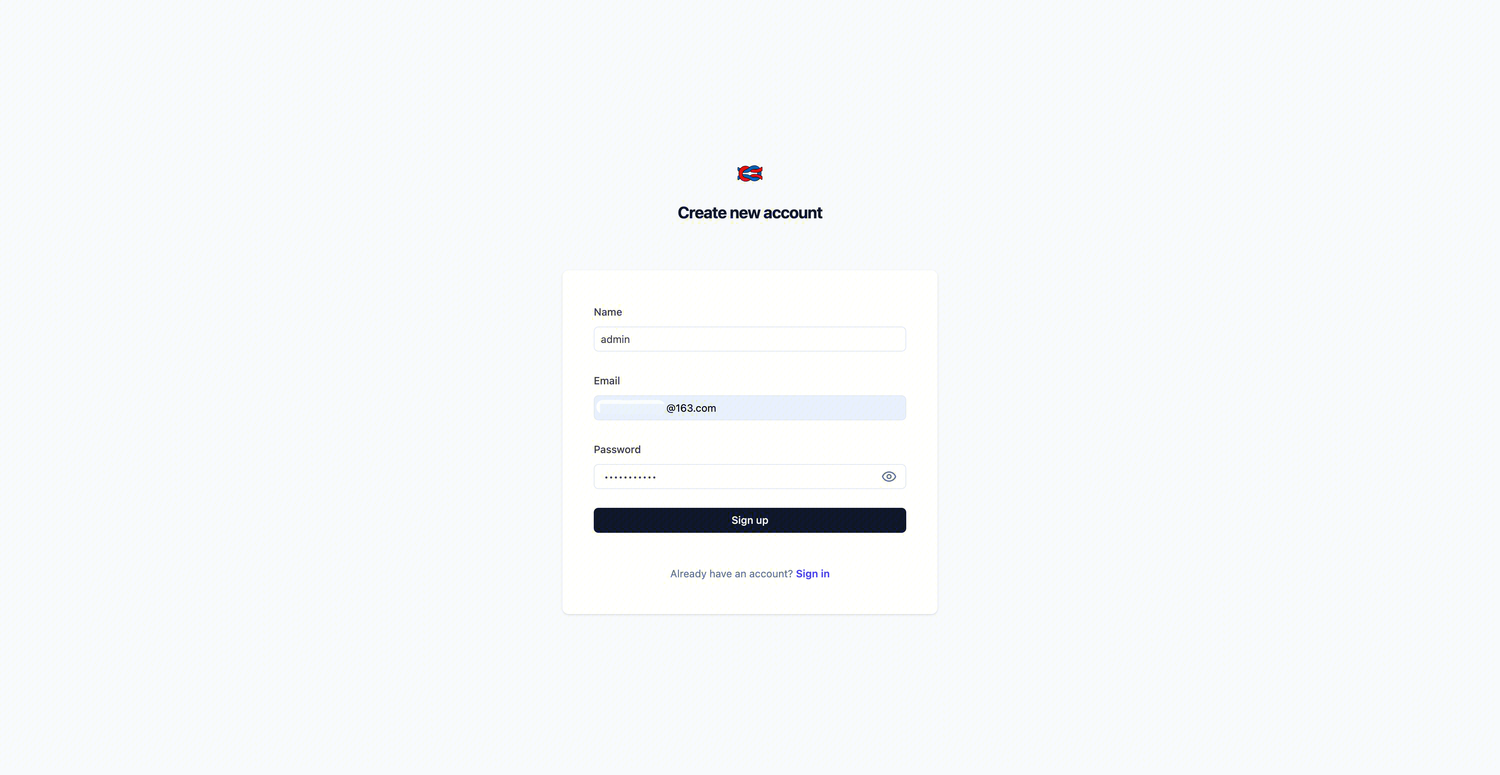
4. 注册完成后访问
http://您的实例公网 IP:3000 并使用新注册的用户名、密码进行登录。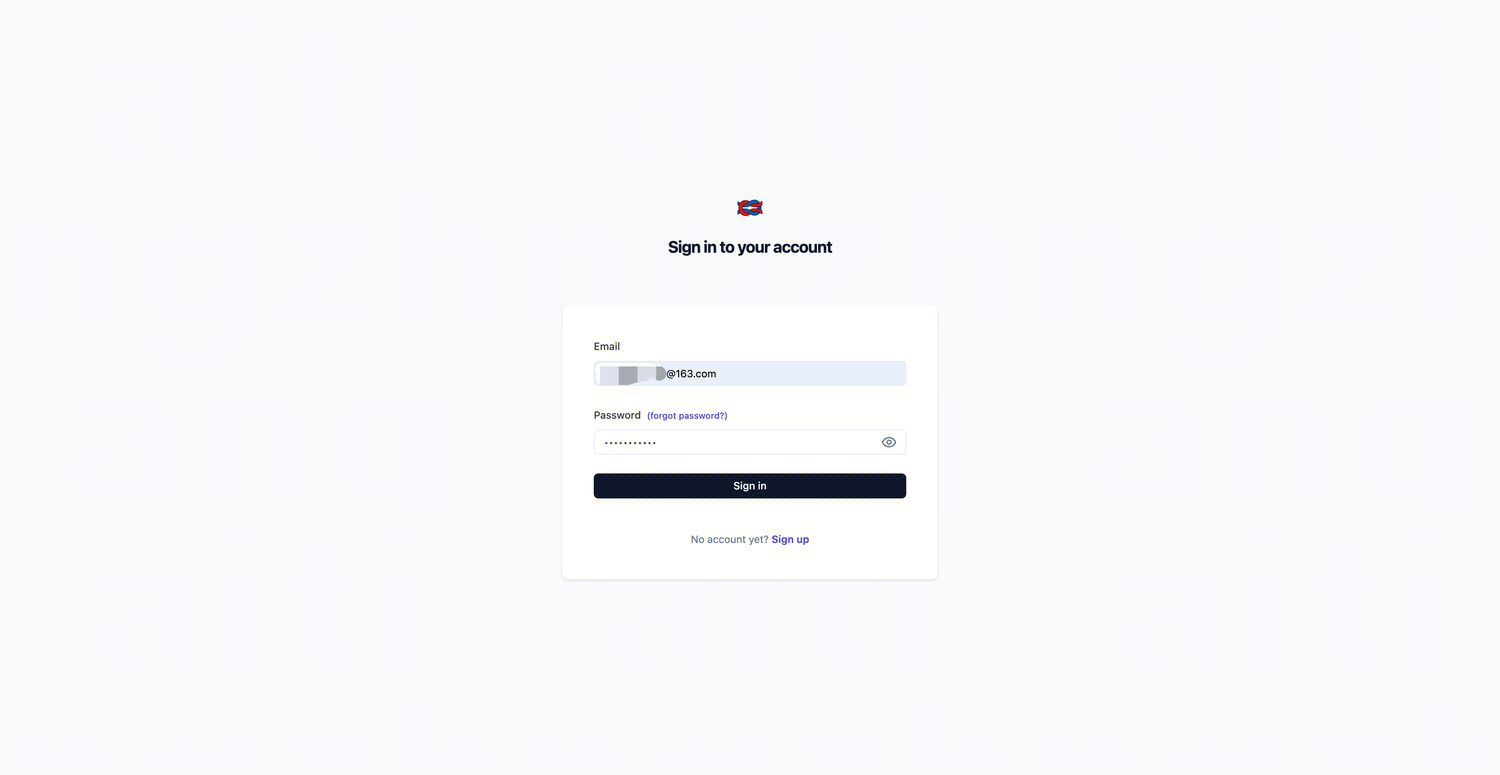
5. 单击 New Organization,创建自己的组织。
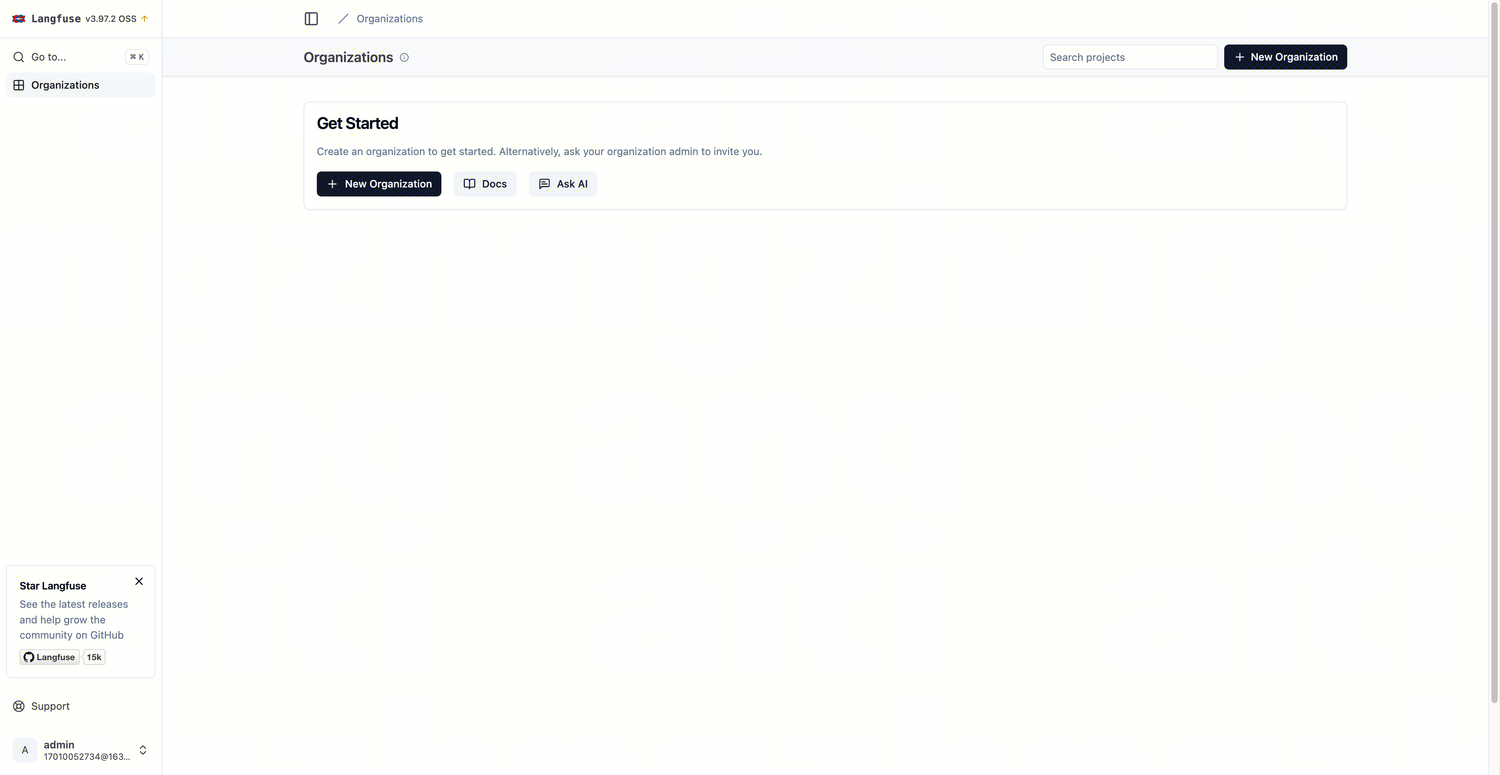
6. 按照指引流程完成项目信息填充,并增加项目成员。
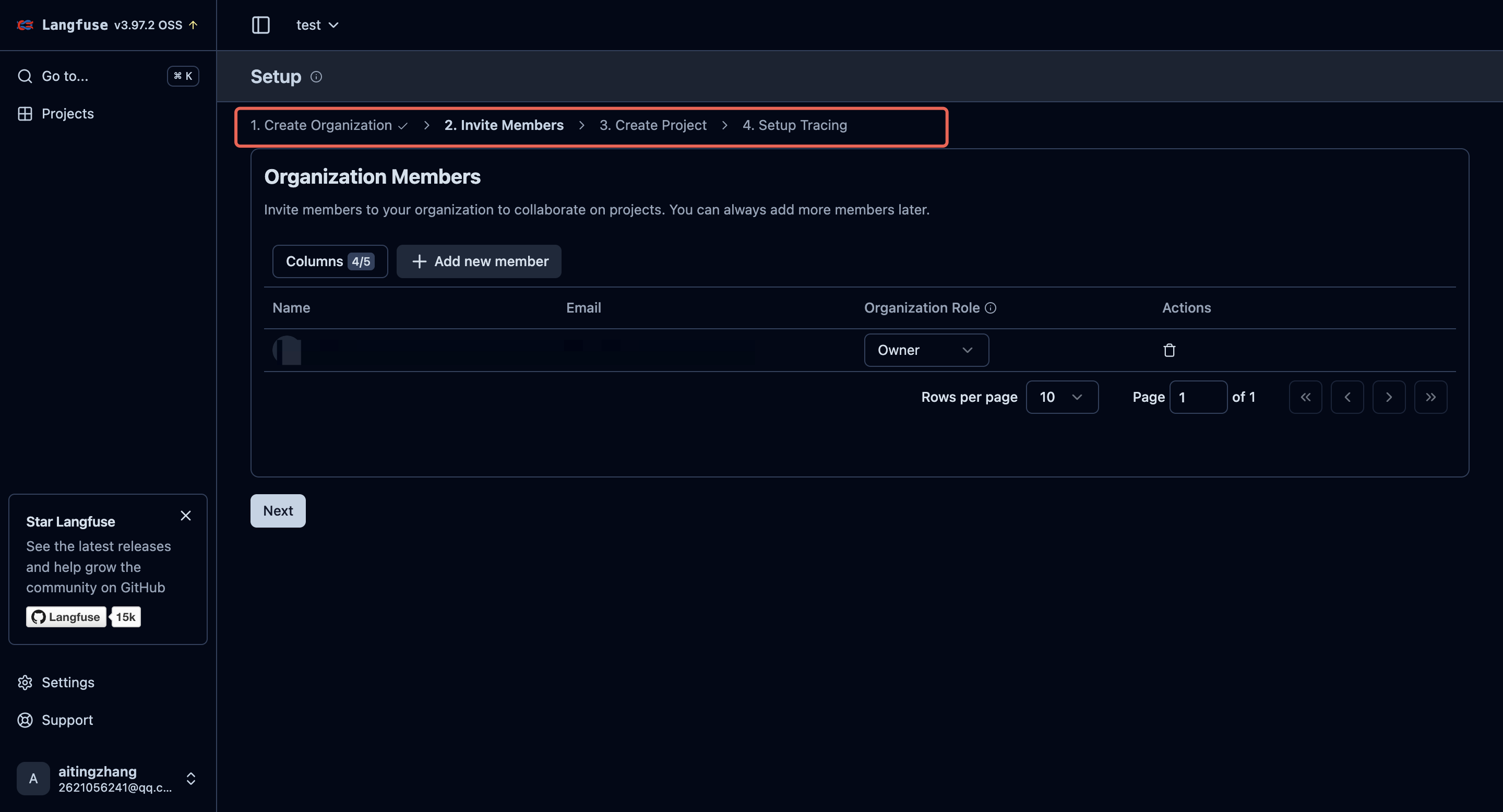
7. 配置完成后即可跳转至 Langfuse 看板界面。
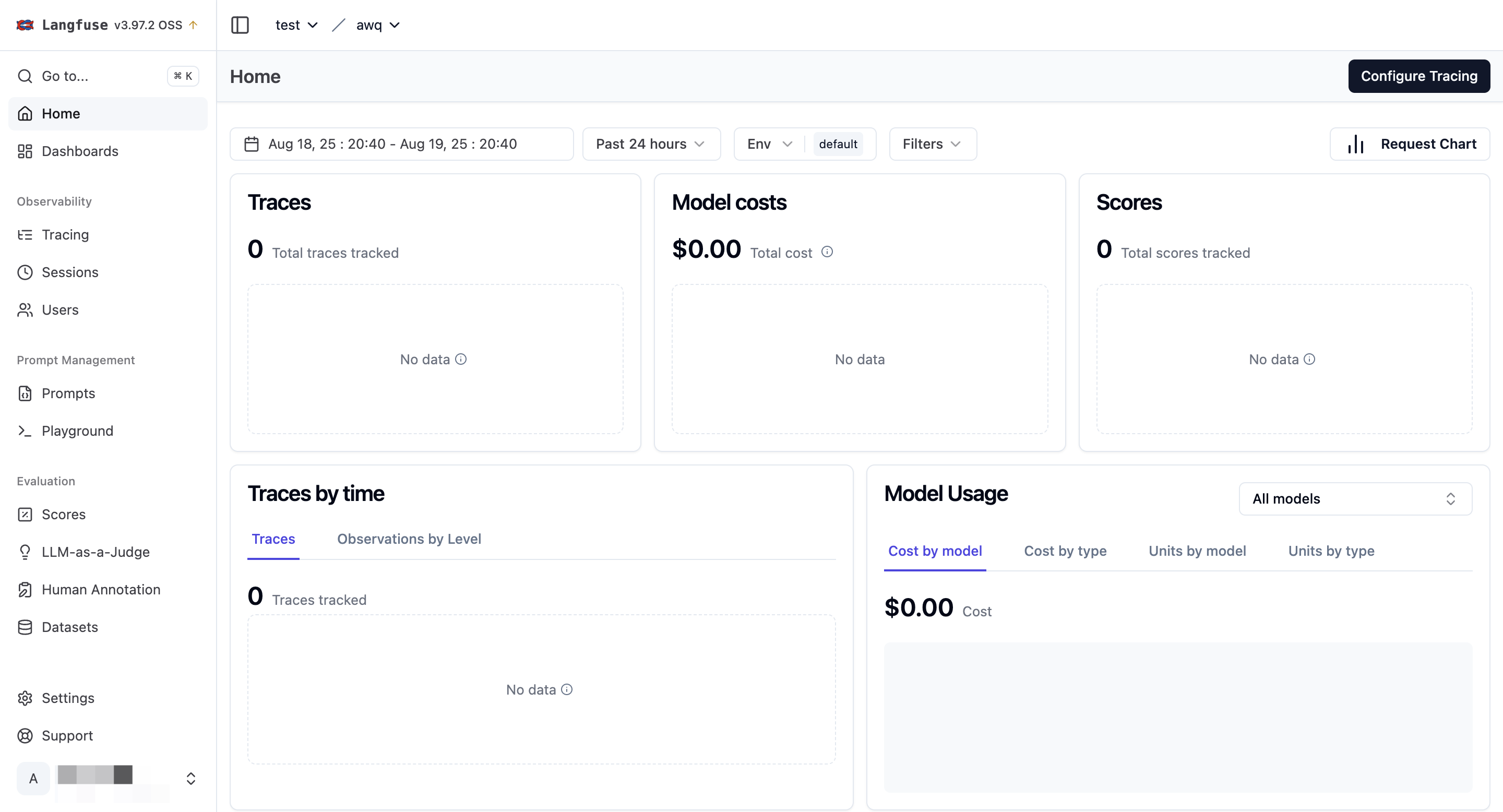
8.
正式使用 Langfuse 前,先获取项目 API Key,
在您的 Langfuse 首页 (http://您的实例公网 IP:3000)。进入您刚才创建的项目,在 Settings - API Keys 页面找到以下三项关键信息:Secret Key
Public Key
Host 地址:即您 Langfuse 实例的访问地址
http://您的实例公网 IP:3000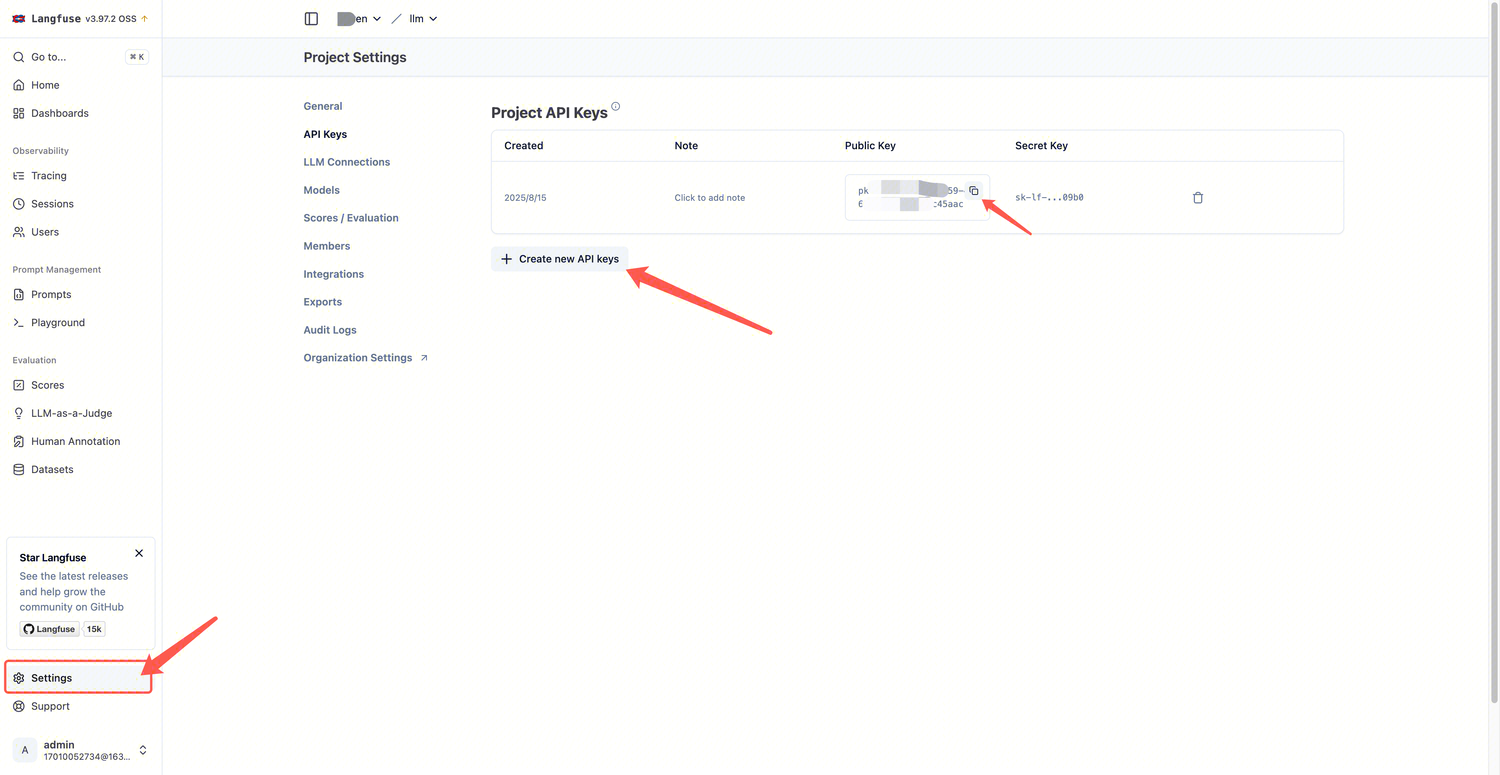
9. 在需要导入 Langfuse 的 Python 项目环境中,运行以下指令安装依赖库:
pip install langfuse
10. 在上一步的项目中,使用获取的 API Key 初始化 Langfuse 客户端。
from langfuse import Langfuselangfuse = Langfuse(secret_key="sk-lf-2b30...",public_key="pk-lf-166c5...d",host="http://您的实例公网 IP:3000")
日常运维
服务管理
Langfuse 的启停由
systemd 管理,命令简单统一。# 查看 Langfuse 整体服务状态sudo systemctl status docker-compose-langfuse.service# 停止 Langfuse 服务sudo systemctl stop docker-compose-langfuse.service# 启动 Langfuse 服务sudo systemctl start docker-compose-langfuse.service
查看日志
# 持续跟踪 Langfuse 及其所有组件的日志sudo docker compose -f /opt/langfuse/docker-compose.yml logs -f
数据持久化
您的所有 Langfuse 数据(包括追踪、项目、用户等)都通过 Docker 数据卷 (volumes)进行持久化。数据被安全地存储在由 Docker 管理的主机磁盘区域中,独立于容器的生命周期。即使 Langfuse 的所有容器被删除或重建,只要数据卷本身不被手动删除,您的数据就是安全的。
/opt/langfuse/ 目录是您 Langfuse 应用的"控制中心"。其中的 docker-compose.yml 文件包含了您所有的安全设置(修改后的密码、密钥)和服务定义。请将此目录(尤其是 docker-compose.yml文件)视为高优先级的备份对象。其它使用方式
常见问题
可以直接从我的电脑连接 Langfuse 的数据库吗?
如何升级 Langfuse 版本?
1. 修改配置文件:使用文本编辑器打开配置文件:
sudo nano /opt/langfuse/docker-compose.yml。2. 更新镜像版本:找到
langfuse-worker 和 langfuse-web 两个服务,修改 image: 标签为您想要升级到的新版本号。例如,从
langfuse/langfuse:3 更新到 langfuse/langfuse:3.98.2。注意:
建议使用具体的版本号(如
3.98.2)而不是 latest,以确保部署的可重复性和稳定性。3. 拉取新版镜像并重启服务:进入 Langfuse 的工作目录,然后使用
docker compose 命令来平滑地完成升级。此方式比直接使用 systemctl 更能确保升级的顺利进行。# 1. 进入 Langfuse 的控制中心目录。cd /opt/langfuse/# 2. 拉取配置文件中定义的新版本镜像。sudo docker compose pull# 3. 重新创建并启动服务。此命令会自动停止旧容器,并用新镜像创建新容器。sudo docker compose up -d
说明:
为什么用 docker compose up -d?这条命令会只重新创建那些配置或镜像已更改的服务,使得升级过程更平滑、更安全。
4. 升级成功后,您可以使用以下命令来清理不再被任何容器使用的旧版本镜像,以释放磁盘空间。
sudo docker image prune